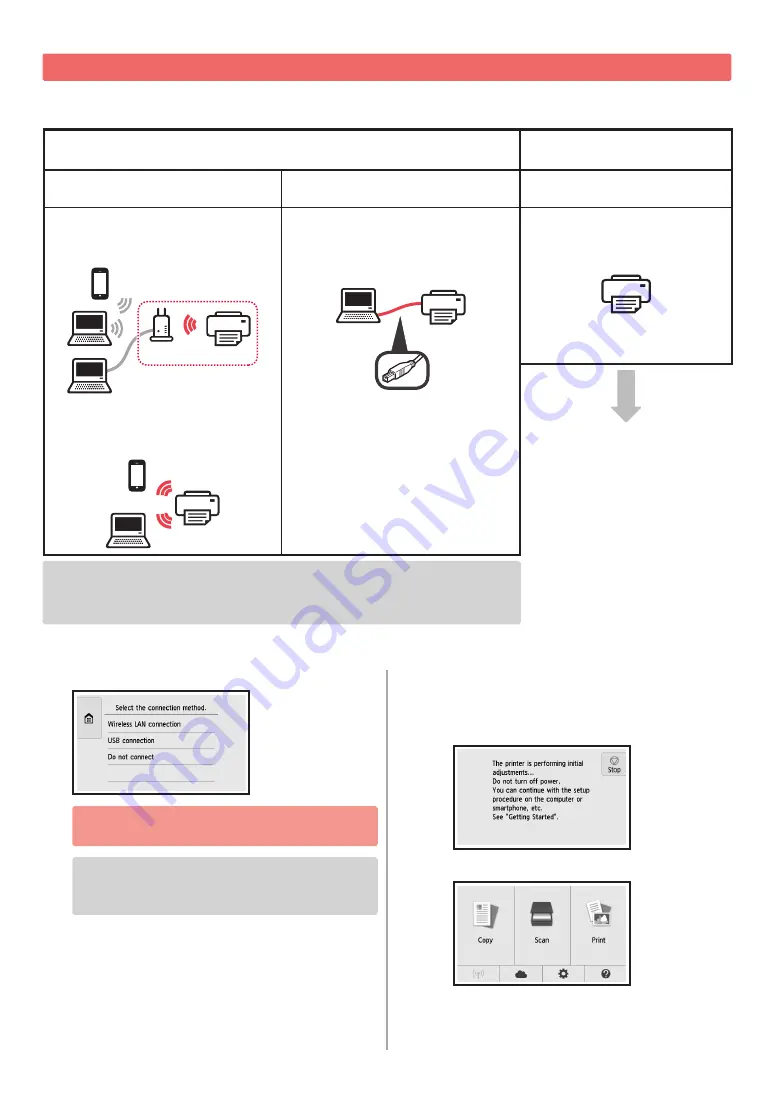
4
Tulostimen yhteydenluontitavan valinta
Yhteydenluontitapa vaihtelee tulostimen käyttötavan mukaan. Valitse tulostimen yhteydenluontitapa seuraavan taulukon
mukaan. Seuraavassa kuvauksessa älypuhelimista ja tablet-laitteista käytetään yhdessä nimitystä älypuhelin.
Tulostimen käyttö tietokone tai älypuhelin yhdistettynä
Tulostimen käyttö ilman
yhteyttä muihin laitteisiin
WLAN-yhteys (Wireless LAN
connection)
USB-yhteys (USB connection)
Älä yhdistä (Do not connect)
Tulostimen yhdistäminen
tietokoneeseen tai älypuhelimeen
langattoman reitittimen kautta
reititin
Tulostimen yhdistäminen
tietokoneeseen tai älypuhelimeen
suoraan ilman langatonta reititintä *
USB-kaapeli
Napauta yhteydenluontitavan
valintanäytössä
Älä yhdistä (Do
not connect)
. Asetus on nyt tehty.
* Et voi yhdistää älypuhelinta Internetiin langattomasti, kun tulostin on yhdistettynä
älypuhelimeen suoraan. Tässä tapauksessa palveluntarjoaja voi veloittaa sinulta
sopimuksen mukaisen hinnan.
* Tulostimeen voi yhdistää enintään 5 laitetta suoraan WLAN-yhteydellä.
1
Napauta tulostimen yhteydenluontitapaa.
Jatka asennusta noudattamalla näytössä
näkyviä ohjeita.
Käyttäjät, jotka valitsevat USB-yhteys
(USB connection):
Älä liitä USB-kaapelia, ennen kuin sinua pyydetään.
2
Jos seuraava näyttö tulee näkyviin, jatka
seuraavalta sivulta.
■
Jos valitset
WLAN-yhteys
(Wireless LAN connection)
:
■
Jos valitset
USB-yhteys (USB connection)
:
Summary of Contents for PIXMA TS8070
Page 59: ...1 1 URL QR CD ROM Windows QR Android iOS 1 2 a b a b 3 4 a b c ON USB b a c 5 6 7 OK...
Page 60: ...2 QR Android iOS 1 A A 2 a b a b 3 A Y B A B 4 5 6 QR Android iOS 1 a b a b...
Page 61: ...3 2 a b LTR A4 a b 3 a b c a b c 4 a b b a 5 OK 6 Yes 7 8 OK 9 OK...
Page 66: ...8 1 2 a b a b 3 a b a b 4 1 2 3 4 5 Color...





















